Wie kann man iTunes DRM-Filme und TV-Sendungen von einer externen Festplatte ansehen?
Einige Benutzer möchten etwas Platz auf ihrem Mac freigeben, deshalb verschieben sie iTunes-Filme/TV-Shows auf ihre externen Festplatten. Sie können iTunes-Filme auf der externen Festplatte speichern, aber Sie können die Filme immer noch nicht ohne iTunes abspielen. Sie werden feststellen, dass dies sehr lästig ist. Es bedeutet, dass Sie, wenn Sie Ihre externe Festplatte an Ihren PC anschließen, die Filme nicht mit Windows Media Player und anderen Media-Playern auf Ihrem PC abspielen können. Denn Ihre gekauften und gemieteten iTunes-Filme sind auf die Wiedergabe im Apple-Ökosystem beschränkt. Die Filme sind durch DRM-Produktion geschützt, und sie sind M4V-Formate. Viele Media-Player unterstützen das M4V-Format nicht. Es ist notwendig, einen Weg zu finden, um Ihre gekauften und gemieteten iTunes-Filme frei von einer externen Festplatte abzuspielen.
Ondesoft iTunes DRM Media Converter ist der schnellste M4V-Konverter , um iTunes DRM zu entfernen und M4V in MP4 mit 100% Originalqualität zu konvertieren . Die Filme im MP4-Format können mit vielen Media-Playern abgespielt werden. Mit Hilfe von Ondesoft iTunes DRM Media Converter für Mac können Sie die konvertierten Filme auf einer externen Festplatte speichern und sie auf vielen Media-Playern ansehen . In den folgenden Schritten erfahren Sie, wie Sie iTunes-Filme von einer externen Festplatte mit Hilfe von Ondesoft iTunes DRM Media Converter for Mac abspielen können.
Schritt 1 Fügen Sie iTunes-Filme/TV-Sendungen hinzu.
Laden Sie Ondesoft iTunes DRM Media Converter herunter, installieren und starten Sie es auf Ihrem Mac oder Windows.
Das Interface ist unten dargestellt. Klicken Sie auf "Dateien hinzufügen", um iTunes-Filme zu wählen, die Sie konvertieren möchten.
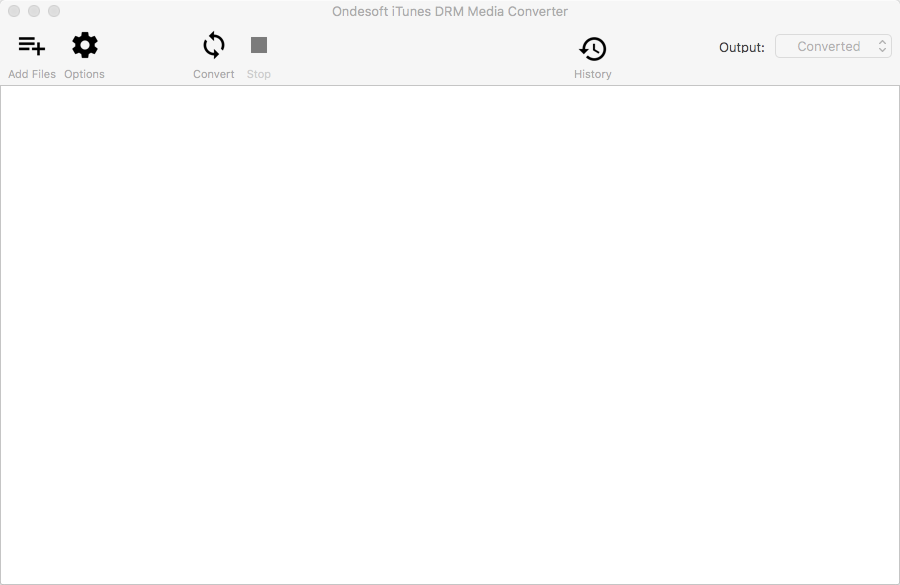
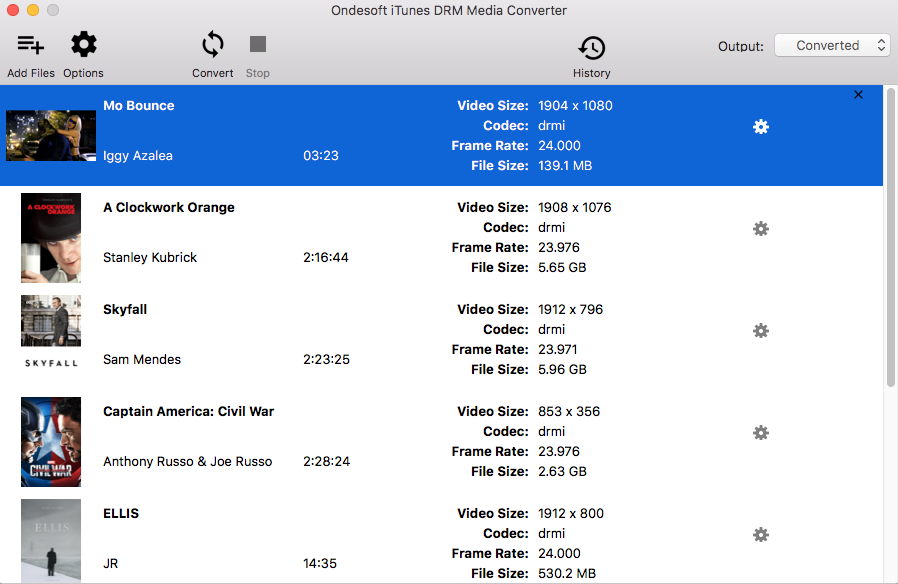
Schritt 2 Klicken Sie auf
![]() , um die Ausgabetonspuren und Untertitel zu wählen.
, um die Ausgabetonspuren und Untertitel zu wählen.
Ondesoft M4V zu MP4 Konverter behält standardmäßig alle originalen Untertitel und Audiospuren bei. Es steht Ihnen frei, eine beliebige auszuwählen und zu erhalten.
Die ausgegebene M4P-Datei wird standardmäßig unter Dokumente - Konvertiert gespeichert. Sie können es auch nach Belieben ändern.
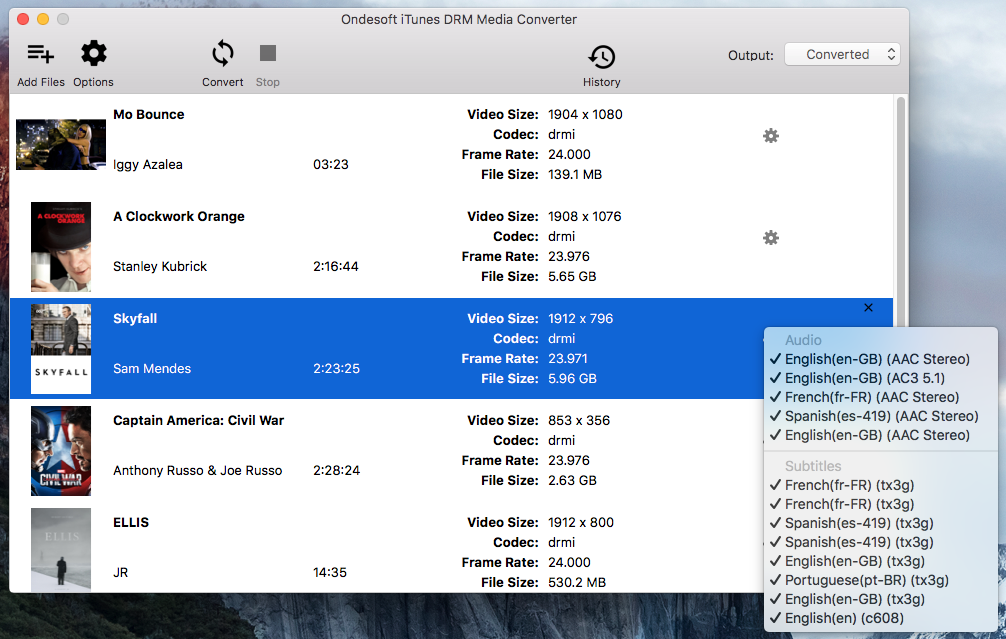
Schritt 3 Entfernen Sie den DRM-Schutz von iTunes-Filmen/TV-Sendungen und konvertieren Sie M4V in MP4.
Klicken Sie auf die Schaltfläche "Konvertieren", um M4V in MP4 zu konvertieren . Warten Sie einen Moment, dann können Sie die konvertierten DRM-freien iTunes-Filme über die Schaltfläche "Verlauf" finden.
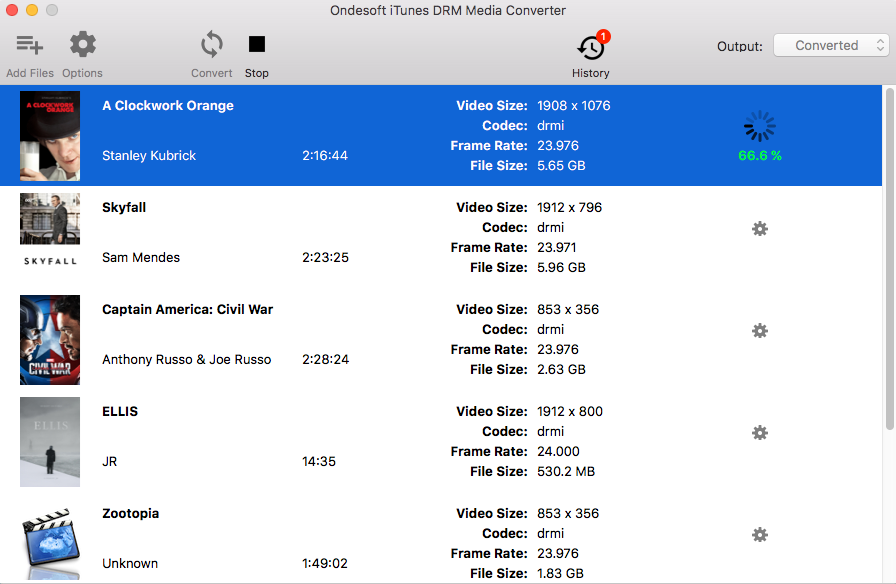
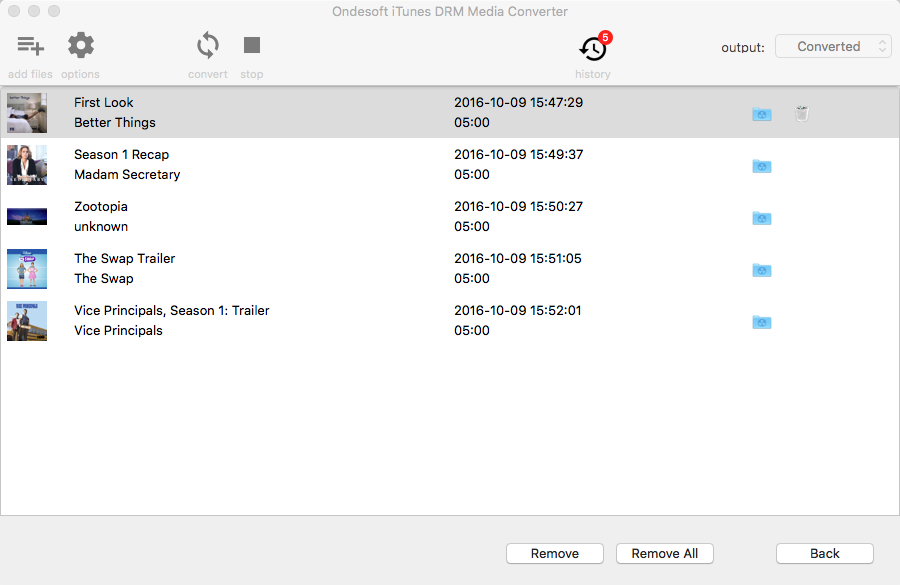
Schritt 4 Kopieren Sie DRM-freie iTunes-Filme auf die externe Festplatte
Schließen Sie die externe Festplatte an Ihren Computer an und kopieren Sie die DRM-freien iTunes-Filme auf die externe Festplatte.
Video-Anleitung: iTunes DRM-Filme und TV-Sendungen von der externen Festplatte ansehen
Copyright © 2020 Ondesoft- http://www.ondesoft.com - Alle Rechte vorbehalten
Sidebar
Heiße Tipps
Film-Tipps
More >>- Sehen Sie sich iTunes-Filme auf Ihrem Amazon Kindle Fire 7 Tablet an
- 5 Möglichkeiten, iTunes-Filme/TV-Sendungen auf dem Fernseher ohne Apple TV anzusehen
- Abspielen von iTunes-Filmen auf dem Amazon Fire TV Stick
- Übertragen und Anschauen von iTunes M4V-Filmen auf Android Phone und Tablet
- iTunes M4V-Filme in MP4 konvertieren
- iTunes-Filme auf Google Nexus Player übertragen
- iTunes-Filme in MP4 konvertieren
- Kostenlose TV-Sendungen aus dem iTunes Store holen
- Abspielen von iTunes M4V-Filmen auf dem Fernseher
- Übertragen von iTunes-Filmen auf Google Drive
- iTunes Film-DRM-Entfernungsprogramm
- Abspielen und Ansehen von iTunes-Filmen auf PS3
- Abspielen von iTunes DRM-Filmen/TV-Shows auf Xbox 360 und Xbox One
- DRM aus iTunes-Filmen entfernen
- DRM von iTunes TV-Sendungen entfernen
- Streamen von iTunes-Filmen über Plex
- iTunes-Filme auf den Fernseher übertragen
- iTunes DRM-Filme und TV-Sendungen von externer Festplatte ansehen
- iTunes-Filme auf Chromecast werfen
- iTunes TV-Sendungen auf Chromecast übertragen
- iTunes-DRM-Filme und TV-Sendungen auf PS4 ansehen
- iTunes DRM-Filme und TV-Sendungen auf Roku ansehen
- iTunes-Filme auf Ihrem 1080P-Fernseher ansehen
- Sehen Sie sich iTunes-Filme auf Ihrem Amazon Kindle Fire HD 10 Tablet an
- iTunes-Filme auf Panasonic 1080P HDTV ansehen
- Was ist M4V? Wie man ein M4V-Video abspielt
- Computer in iTunes autorisieren
- iTunes Filmverleih: Alles, was Sie wissen müssen
- Wiedergeben von iTunes-Filmen auf dem HTC 10
- Abspielen von iTunes-Filmen auf dem Huawei P9
- Abspielen von iTunes-Filmen auf dem Huawei P10
- Abspielen von iTunes-Filmen auf dem Samsung Galaxy S8
- Abspielen von iTunes-Filmen auf dem Samsung Galaxy Tab S3
- Abspielen von iTunes-Filmen auf dem Fernseher mit USB-Laufwerk
- Abspielen von iTunes-Filmen auf Windows Phones und Tablets
- Alle im iTunes Store gekauften Inhalte anzeigen
- Ansehen von iTunes-Filmen/TV-Sendungen auf Samsung TV
- iTunes-Filme/TV-Sendungen auf dem Samsung Galaxy S20 ansehen
- iTunes-Filme/TV-Sendungen auf Android ansehen
- Abspielen von iTunes-Filmen auf dem Google Pixel
- iTunes-Filme auf Xiaomi-Handys ansehen
- Gelöst: iTunes-Filme auf VLC abspielen
- Abspielen von iTunes-Filmen auf Nintendo Switch
- Oscar-Preisträger Parasite in mp4 von iTunes herunterladen
- Herunterladen von Disney-Filmen in MP4 aus iTunes
- Apple TV-App ist auf Amazon Fire TV-Geräten verfügbar
- Apple TV-App ist auf Samsung Smart TVs verfügbar
- Abspielen von iTunes-Filmen auf dem Galaxy S20
- iTunes Wöchentliche Top 10-Filme in MP4 laden
- Film Capone in MP4 von iTunes herunterladen
- Film Contagion in mp4 von iTunes herunterladen
- Film Frozen II in mp4 von iTunes herunterladen
- 20 Oscar-nominierte Filme offline ansehen
- Sehen Sie die Lieblingsfilme von Parasite-Filmemacher Bong Joon Ho
- Die 10 besten Comedy-Filme als MP4 von iTunes herunterladen
- Konvertieren von iTunes Classic-Filmen in MP4
- iTunes Top-Filme in MP4 konvertieren
- Holen Sie sich die TV-Sendung Planet Erde im mp4-Format
- iTunes-TV-Sendungen auf Android ansehen
- Die besten iTunes Movie Deals zum Muttertag und wie man sie in mp4 konvertiert
- iTunes-Film auf DVD brennen
- Emma in MP4 von iTunes laden
- Film The Invisible Man in MP4 von iTunes herunterladen
- Günstige Filme von iTunes holen
- Star Wars: The Rise of Skywalker ansehen
- Die 20 besten Filmserien zum Anschauen während des Lockdowns
- Film Scoob! in MP4 von iTunes herunterladen
- Die meistgesehenen Filme im Mai von iTunes
- Kostenlose Filme von iTunes herunterladen
- Abspielen von iTunes-Filmen auf einem nicht autorisierten Computer
- Abspielen von iTunes-Filmen auf dem Amazon Fire 7 Tablet
- Abspielen von iTunes-Filmen auf dem Amazon Fire TV Cube
- Abspielen von iTunes-Filmen mit Windows Media Player







